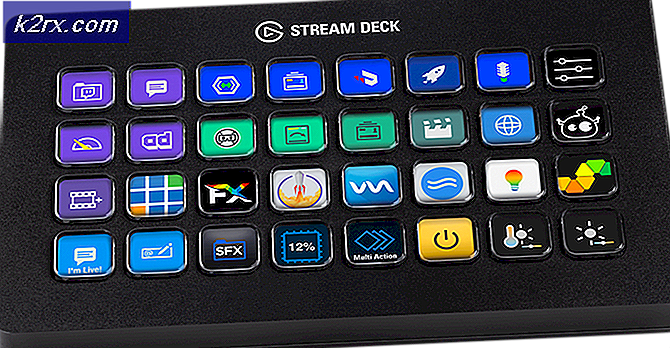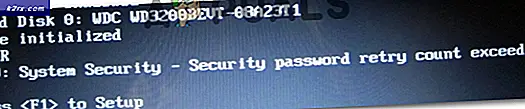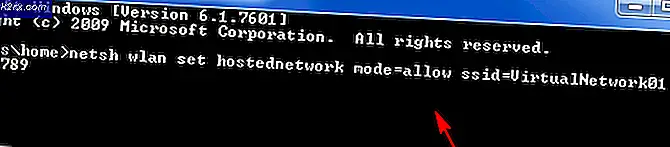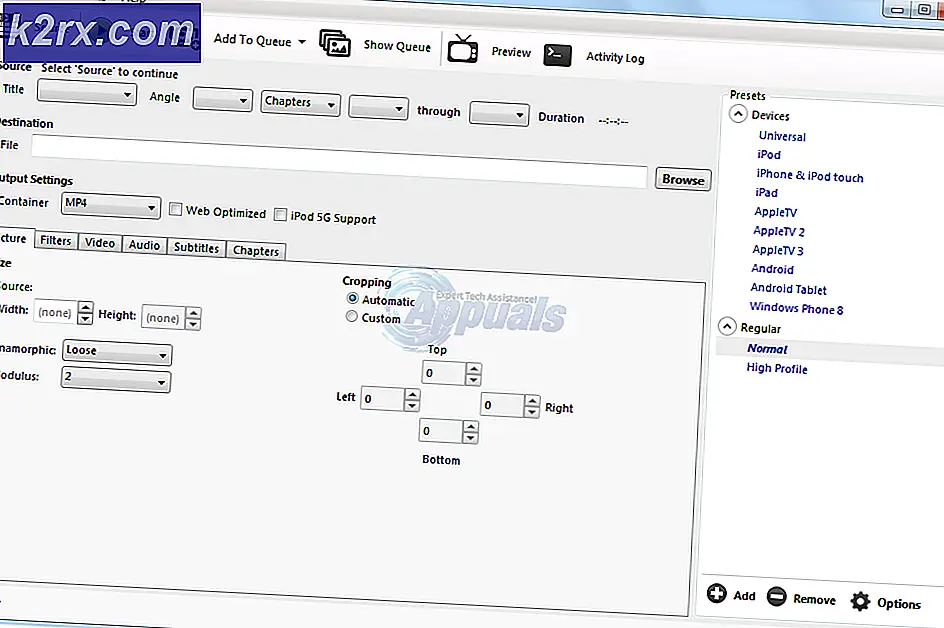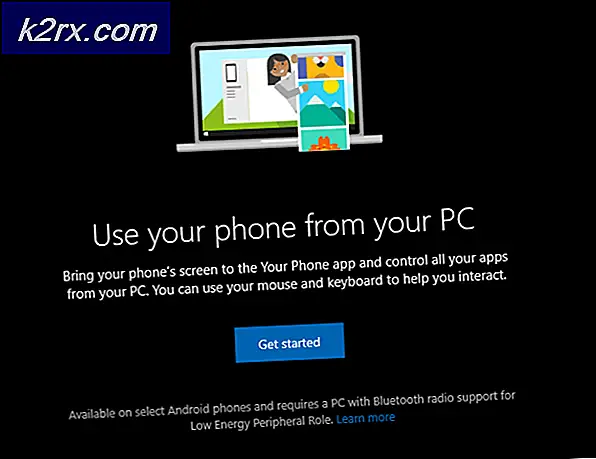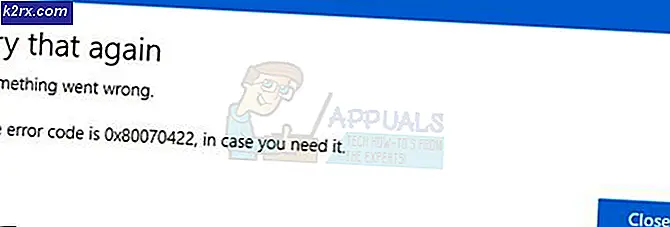Hoe u een reverse Google Image Search doet vanaf elk Android-apparaat
We gebruiken vaak de zoekmachines zoals Google of Bing om bepaalde foto's te vinden met behulp van de functie Afbeeldingen zoeken. Het toont afbeeldingen gerelateerd aan het woord dat we hebben getypt, en soms kan het een redder in nood zijn. Maar u bent waarschijnlijk geconfronteerd met een scenario waarin u een afbeelding hebt en soortgelijke foto's wilt vinden. Of misschien wilt u de oorsprong van het beeld weten. Dit type zoekopdracht wordt een reverse image search genoemd.
Google biedt een eenvoudige manier om reverse images te zoeken op desktopcomputers. U hoeft Google Image Search alleen maar te openen en op het camerapictogram te klikken. Hier kun je een afbeelding uploaden vanaf je computer, de URL plakken voor een afbeelding die je online hebt gevonden of een foto vanuit een ander venster slepen.
Hier zijn we echter geïnteresseerd in omgekeerde Google-afbeeldingen zoeken vanaf een Android-apparaat. Is dit mogelijk? En als het zo is, hoe kan het worden uitgevoerd?
Ja. Het is mogelijk, en hier zal ik u uitleggen hoe u het vanaf elk Android-apparaat kunt doen.
Google Chrome gebruiken
Google Chrome is de standaard Android-browser en Google Image Search moet daar wel in worden opgenomen?
Nou nee en ja.
Laat het me uitleggen. Als u de Chrome-browser op uw Android opent, vindt u het camerapictogram niet in de zoekbalk, net zoals op de desktopsite. Er is dus geen manier om een afbeelding vanaf uw apparaat te uploaden en naar soortgelijke te zoeken. Tenminste, niet voor nu.
Als u echter een paar seconden uw vinger op een afbeelding op het web houdt terwijl u met de Chrome-browser aan het bladeren bent, verschijnt er een pop-upmenu. Als u de aangeboden opties bekijkt, vindt u er een die zegt: zoek Google voor deze afbeelding. Als u deze optie kiest, voert Google een automatische zoekopdracht uit naar die specifieke afbeelding. Dat betekent dat je nog steeds de Google Reverse Image Search-functie kunt gebruiken, maar alleen voor online foto's.
Er zijn echter veel manieren om Google Reverse Image Search te gebruiken voor foto's die op uw apparaat zijn opgeslagen. Ik zal enkele daarvan in het verdere deel van dit artikel uitleggen.
De desktopversie van de Google-site gebruiken
De eerste en voor veel gebruikers is de eenvoudigste variant voor het zoeken naar afbeeldingen met omgekeerde afbeeldingen de desktopversie van de Google-site. U hoeft alleen de Chrome-browser te openen, op het menu met de drie stippen in de rechterbovenhoek te klikken en het selectievakje Desktopsite aanvragen aan te vinken. Nu wordt de site vernieuwd in de desktopversie. Klik op de knop Afbeeldingen in de rechterbovenhoek van de website en klik erop. Nu hebt u dezelfde Google Reverse Image Search-site geopend die u op uw bureaublad hebt gebruikt.
PRO TIP: Als het probleem zich voordoet met uw computer of een laptop / notebook, kunt u proberen de Reimage Plus-software te gebruiken die de opslagplaatsen kan scannen en corrupte en ontbrekende bestanden kan vervangen. Dit werkt in de meeste gevallen, waar het probleem is ontstaan door een systeembeschadiging. U kunt Reimage Plus downloaden door hier te klikkenVanaf hier is de procedure hetzelfde als op de desktop. Open het tabblad Upload een afbeelding en klik op de knop Bestand kiezen. De browser biedt u een aantal varianten die u kunt gebruiken voor het uploaden van foto's zoals documenten, camera's, enz. Kies degene die u leuk vindt en de browser zal naar u zoeken.
CTRLQ.org
Als u om welke reden dan ook niet van de desktopversie van Google gebruik wilt maken, kunt u deze variant controleren. CTRLQ.org is een website waarmee je afbeeldingen van je Android-apparaat kunt uploaden en een Google Reverse Image Research kunt uitvoeren voor de geüploade afbeelding.
Ga naar deze link CTRLQ.org en klik op Upload afbeelding. Vervolgens krijg je de keuze om er een uit je bibliotheek te kiezen of een foto te maken met je camera. Nadat u de afbeelding hebt geüpload, klikt u op de knop Overeenkomstige overeenkomsten en krijgt u de resultaten van Google Afbeeldingen.
Afbeeldingen zoeken
Image Search is een gratis Android-app in de Google Play Store die op internet reverse search kan uitvoeren. U kunt zelfs een foto manipuleren voordat u de zoekopdracht uitvoert. U kunt de zoekmachine ook wijzigen als u dat wilt en een aantal andere aanpassingen maken, zoals een browser die u voor de resultaten zult gebruiken, de uploadafbeelding comprimeert, enzovoort.
Als u liever een speciale app in plaats van de browser gebruikt voor het uitvoeren van uw zoekopdracht in omgekeerde afbeelding, moet u deze app zeker eens proberen. Hier is de downloadlink Afbeeldingen zoeken.
Conclusie
Alle methoden om omgekeerde Google-afbeeldingen te zoeken op Android-apparaten die in dit artikel worden genoemd, werken op dezelfde manier en bieden dezelfde resultaten. Kies degene die u het meest geschikt vindt voor uw behoeften. Wees ook niet verlegen om uw mening met ons te delen als u een andere methode verkiest.
PRO TIP: Als het probleem zich voordoet met uw computer of een laptop / notebook, kunt u proberen de Reimage Plus-software te gebruiken die de opslagplaatsen kan scannen en corrupte en ontbrekende bestanden kan vervangen. Dit werkt in de meeste gevallen, waar het probleem is ontstaan door een systeembeschadiging. U kunt Reimage Plus downloaden door hier te klikken